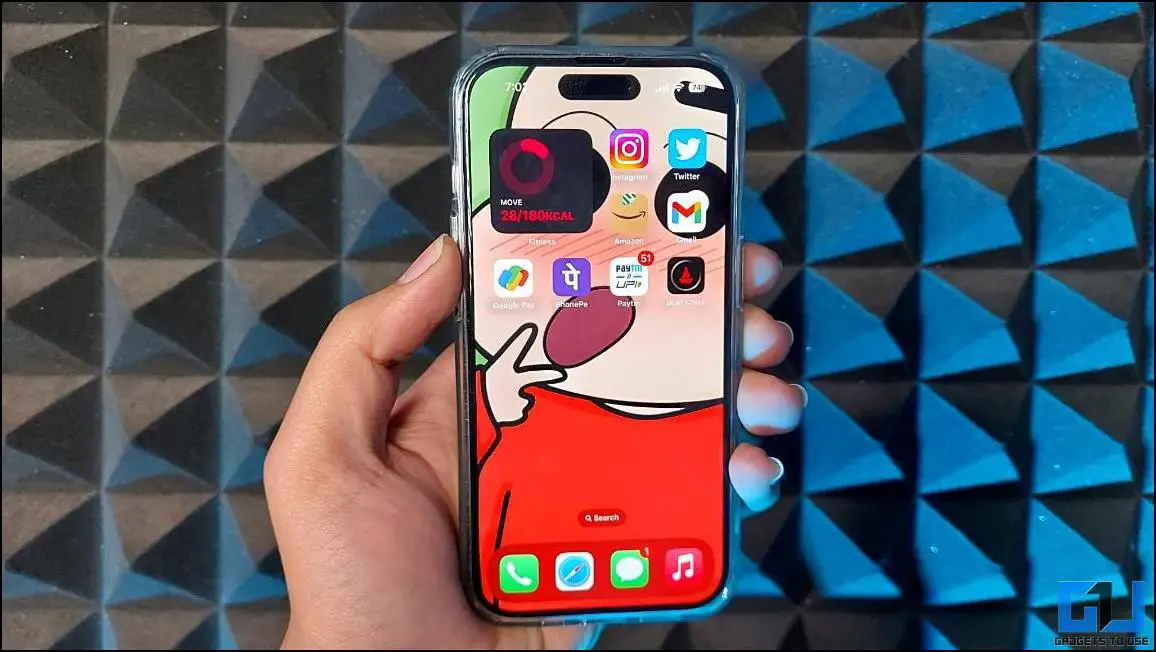
A menudo, todos nos aburrimos con los mismos fondos de pantalla repetidamente en nuestros teléfonos inteligentes. Configurar el fondo de pantalla para que cambie automáticamente reduce el esfuerzo de cambiarlo manualmente con el tiempo. Entonces, en esta lectura, discutiremos las formas fáciles de cambiar automáticamente el fondo de pantalla en su iPhone. Mientras tanto, también puede aprender a arreglar el cambio de fondo de pantalla de Mac después de reiniciar.
Cómo cambiar automáticamente el fondo de pantalla en iPhone
Si bien los teléfonos Android vienen con Glance para cambiar automáticamente los fondos de pantalla, lograr lo mismo en el iPhone lleva un poco de tiempo. Sin embargo, con iOS 16, el proceso se ha vuelto bastante fácil con la función Photo Shuffle. A continuación, mencionamos cuatro formas en que puede configurar fácilmente los fondos de pantalla que cambian automáticamente en su iPhone.
Usar Photo Shuffle en iOS 16
La última versión de iOS de Apple, es decir, el iOS 16 ahora le permite configurar un montón de fondos de pantalla preseleccionados, que cambian automáticamente. Así es como puedes configurarlo.
1. Larga espera en el Bloquear pantalla y toque el (+) icono.
2. Bajo la Agregar nueva categoría de fondo de pantallaelegir el Opción de reproducción aleatoria de fotos.
3. Ahora, debe establecer una frecuencia aleatoria y tocar Usar fotos destacadas para permitir que iOS seleccione automáticamente las mejores fotos de su Galería.
4. Alternativamente, puede seleccionar manualmente tus fotos favoritas de la Galería.
5. Ahora, elija los widgets y obtenga una vista previa de la imagen en su pantalla de bloqueo. Finalmente, toca Agregar para salvarlo
También puede consultar nuestro artículo en la Guía de fondos de pantalla de iOS 16 para obtener más información sobre cómo personalizar la pantalla de su iPhone.
Cambiar el fondo de pantalla a través de la aplicación de accesos directos
La aplicación iOS Shortcut te permite crear una automatización personalizada. También puede crear automatización para cambiar automáticamente los fondos de pantalla en su iPhone según sus preferencias. Aquí sabrás como podrás hacerlo:
1. Ve a la aplicación de accesos directos en tu iPhone y toca Automatización.
2. A continuación, toca el Crear automatización personal botón.
3. Ahora, elija la condición como ‘Hora del día’.
4. A continuación, para su acción correspondiente, busca Buscar fotos y tócalo.
5. Una vez agregado, toque en Añadir filtro.
6. Aquí, elige Álbum como el filtro seguido del Álbum que desea agregar desde el menú desplegable.
7. Ahora, un paso importante es asegurarse de que Conseguir 1 Foto es seleccionado. Enciende el Límite alternar y seguir tocando el (-) botón hasta que diga Obtenga 1 foto.
8. Ahora toque el buscar barra de abajo.
9. Aquí, elige Establecer foto de fondo de pantalla
10 Una vez que haya terminado con las acciones, su pantalla se verá similar a esto. Para resumir, necesitas:
- primero eligió el álbum,
- activar el interruptor de límite y configúralo en Obtener 1 fotoy
- elegir el Establecer foto de fondo de pantalla opción de la búsqueda.
- Ahora toca Próximo.
11. DeshabilitarPreguntar antes de correr y tocar Hecho.
Ahora su fondo de pantalla se cambiará automáticamente todos los días a la hora indicada de las fotos seleccionadas de la Galería.
Cambiar el fondo de pantalla a través del modo de enfoque
El modo de enfoque le permite realizar ciertas acciones en el momento elegido del día, como activar No molestar, etc., cuando lo configura en uno. Sin embargo, ahora también puede asignar fondos de pantalla a un modo de enfoque que, cuando se activa, cambia el fondo de pantalla en consecuencia. Así es como se puede hacer:
1. Ir a Ajustes y navegar a Enfocar.
2. Vaya a su modo de enfoque favorito. En nuestro caso, elegimos No molestar.
3. Por debajo Personalizar pantallaspuede elegir una pantalla de bloqueo y una pantalla de inicio separadas para ese modo de enfoque, tocando Escoger.
4. Una vez hecho esto, también puede elegir su horario preferido cuando desee que se active el modo de enfoque.
Ahora tu fondo de pantalla se cambiará automáticamente con respecto a la hora programada que hayas preferido.
Use nuestros accesos directos existentes
Hemos creado un montón de accesos directos geniales para ti que puedes usar para cambiar los fondos de pantalla en tu iPhone automáticamente.
Todos los atajos de fotos favoritas
Este atajo te ayudará a cambiar automáticamente los fondos de pantalla de todas las fotos que hayas marcado como favoritas en tu Galería. Simplemente descargue y ejecute nuestro acceso directo a Todas las fotos favoritas en su iPhone.
Todos los accesos directos de fotos de retratos
Este acceso directo lo ayudará a cambiar automáticamente los fondos de pantalla de las fotos de Retrato presentes en su iPhone. Descargue y ejecute nuestro acceso directo a todas las fotos de retratos en su iPhone y estará listo para comenzar.
Terminando
En esta lectura, discutimos cuatro formas de cambiar automáticamente el fondo de pantalla en su iPhone. Esperamos que el artículo te haya ayudado a entender lo mismo. Si encontró esta guía útil, compártala con sus amigos y consulte más consejos y trucos técnicos vinculados a continuación. Estén atentos a GadgetsToUse para más lecturas de este tipo.
Además, lea lo siguiente:
También puede seguirnos para obtener noticias tecnológicas instantáneas en noticias de Google o para obtener consejos y trucos, reseñas de teléfonos inteligentes y dispositivos, únase Grupo GadgetsToUse de Telegram o para los últimos videos de revisión suscríbase GadgetsToUse canal de YouTube.



















